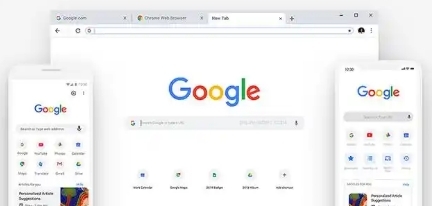详情介绍
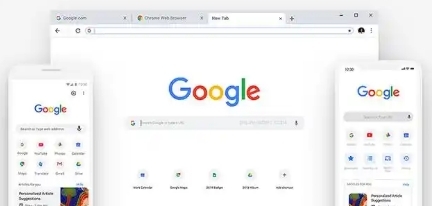
在浏览网页时,滚动的平滑度对整体体验有着显著影响。如果页面滚动不流畅,可能会让用户感到不适,甚至影响阅读和操作效率。Chrome浏览器作为一款广泛使用的浏览器,提供了调整滚动平滑度的设置,以优化用户的网页浏览体验。下面将介绍如何在Chrome浏览器中调整滚动平滑度。
首先,打开Chrome浏览器,在地址栏中输入“chrome://flags/”,然后按下回车键。这将进入Chrome浏览器的实验性功能页面,在这里可以找到许多尚未正式发布但可供测试的新功能和设置选项。
在实验性功能页面中,使用页面顶部的搜索框,输入“Smooth Scrolling”进行搜索。找到相关的设置选项后,可以看到其默认值通常是“Disabled”(禁用)。这个选项控制着页面滚动时的平滑度,通过改变其设置,可以调整滚动的流畅程度。
将“Smooth Scrolling”选项的值从“Disabled”改为“Enabled”,这样即可启用平滑滚动功能。修改完成后,需要点击页面底部的“Relaunch”(重新启动)按钮,使更改生效。浏览器将提示保存更改并重新启动,确认后,Chrome浏览器会自动重启并应用新的设置。
重新启动浏览器后,再次访问网页时,就会发现滚动操作变得更加平滑流畅。这不仅减少了视觉上的跳跃感,还能提高页面的响应速度,让浏览体验更加舒适和高效。
需要注意的是,启用平滑滚动功能可能会对某些电脑的性能产生一定的影响。如果在使用过程中发现电脑出现卡顿或其他性能问题,可以尝试将“Smooth Scrolling”选项改回“Disabled”,以恢复默认设置。
此外,不同版本的Chrome浏览器可能在界面和设置选项上略有差异。如果按照上述步骤无法找到相应的设置选项,建议查阅Chrome浏览器的官方帮助文档或在线支持论坛,获取最新的指导信息。
总之,通过简单的几步操作,就可以在Chrome浏览器中调整滚动平滑度,从而优化网页浏览体验。用户可以根据自己的需求和电脑性能,灵活选择是否启用这一功能,以获得最佳的浏览效果。